电脑屏幕闪烁怎么回事(电脑一直闪屏教你五种解决方案)
经常使用电脑的网友们有时候会碰到电脑屏幕一直闪烁不停的情况,就不能正常的使用电脑了,眼睛看久了也很不舒服,那到底是什么原因要怎么去解决呢?其实针对不同的原因是有不同的解决方法的,
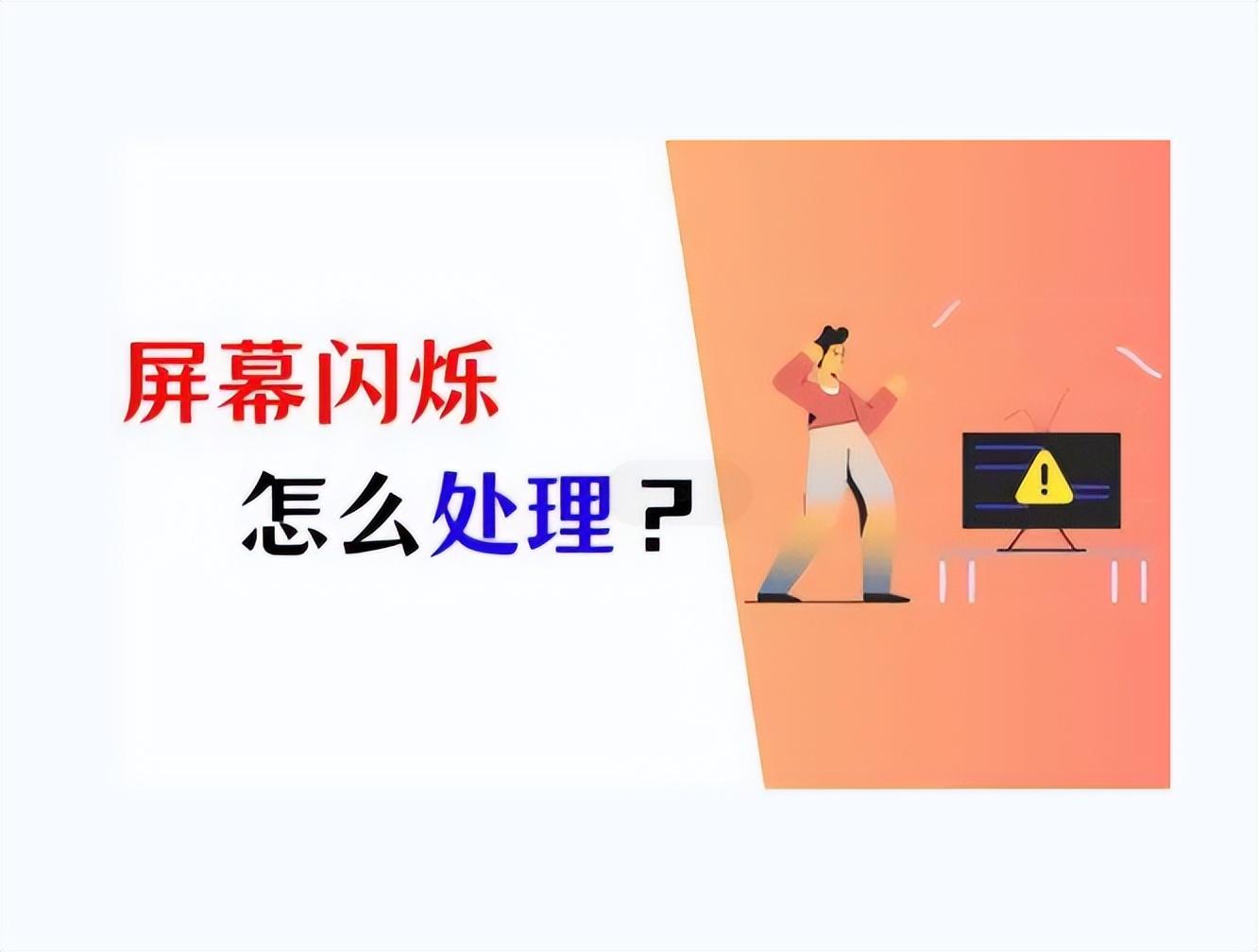
如何解决电脑屏幕闪烁的问题?
方法一:更新显卡驱动
1.右键点击【此电脑】,选择【属性】,找到【设备管理器】;
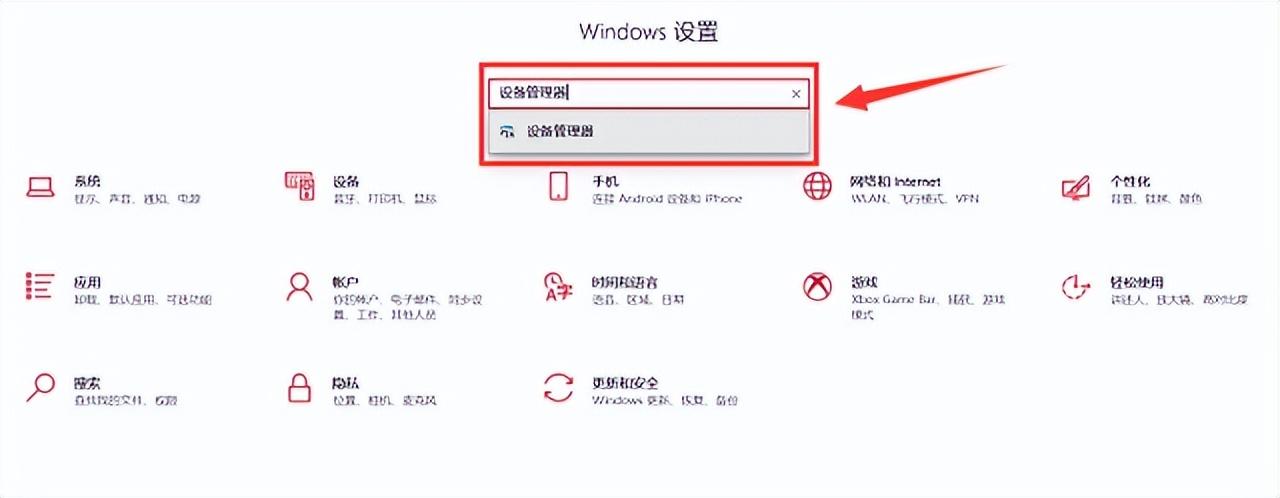
2.在【设备管理器】中展开【显示适配器】,右键点击显卡,选择【更新驱动程序】;
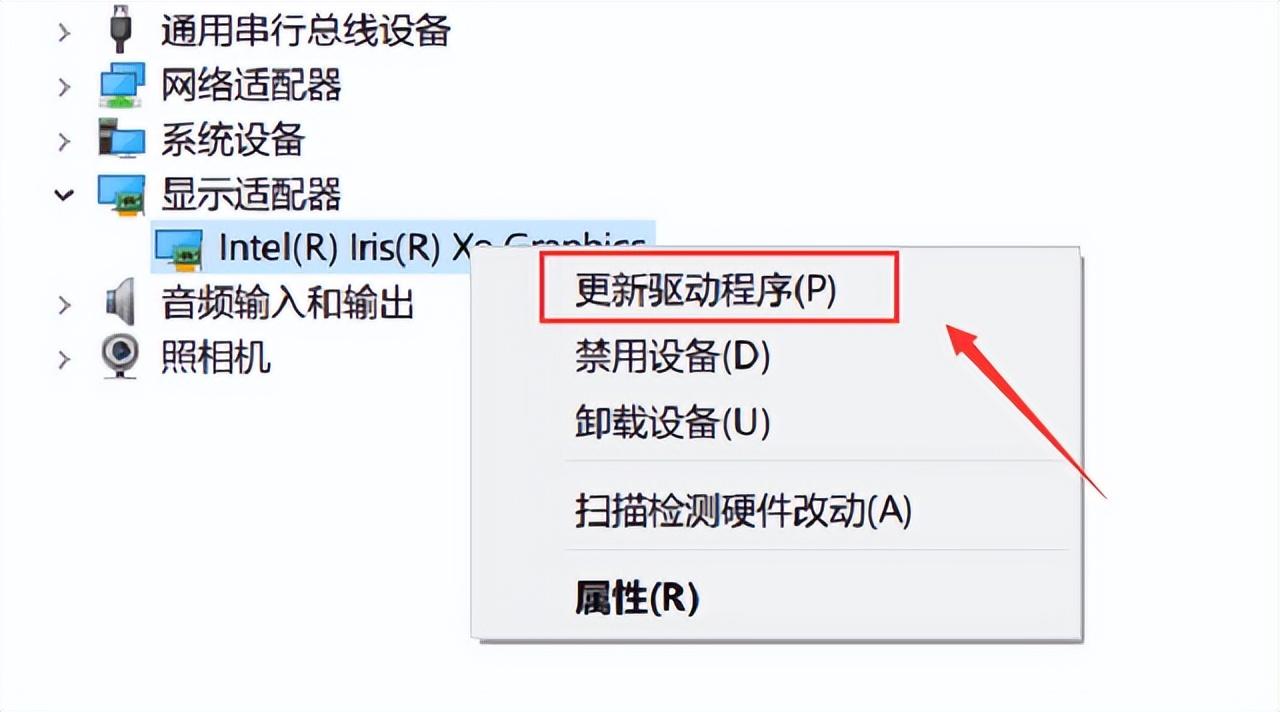
3.选择【自动搜索更新驱动程序】,系统将自动在互联网上查找并安装最新驱动程序。
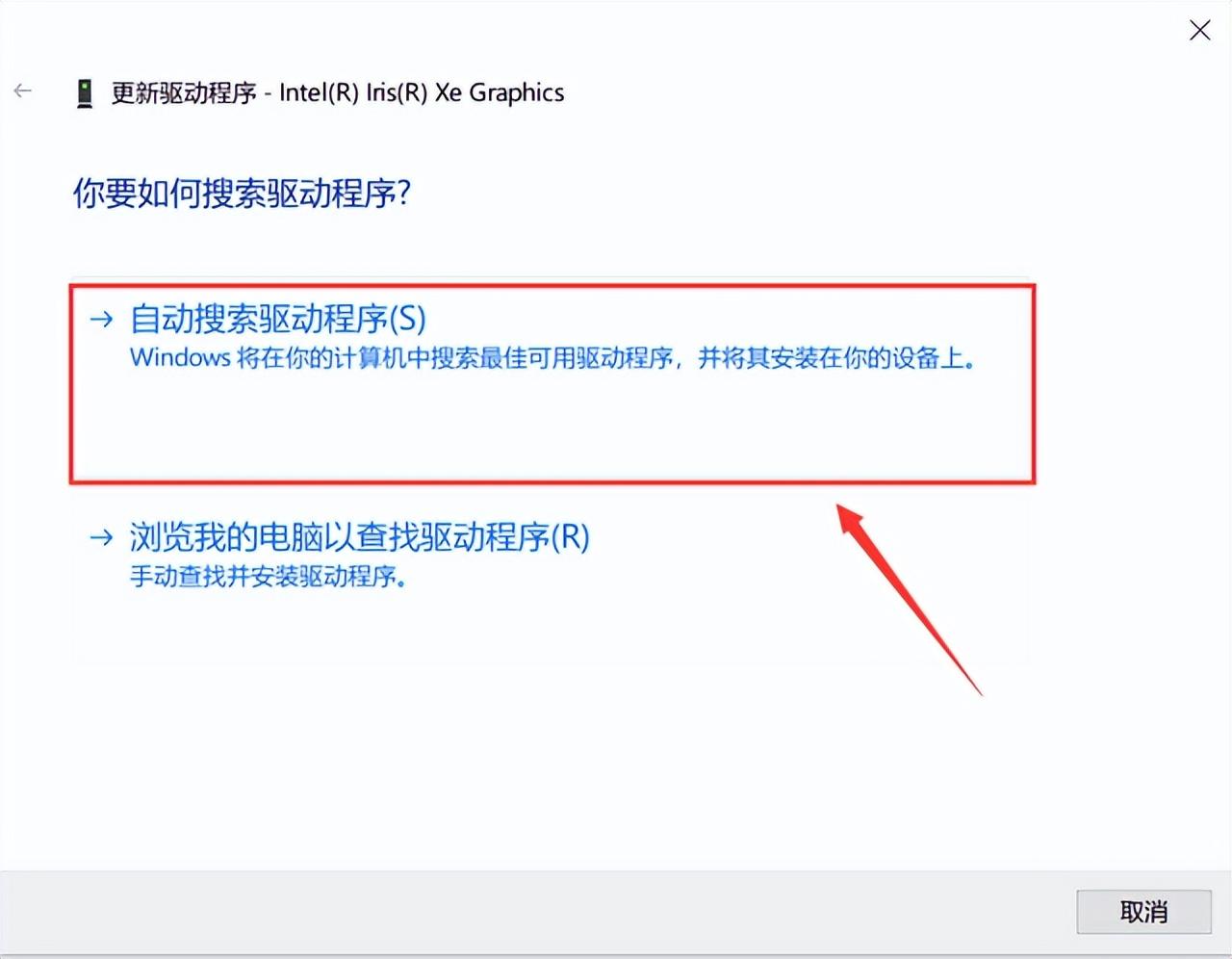
方法二:调整显示设置
1.进入【显示设置】中;
2.选择【高级显示设置】,将刷新率调整为显示器支持的最高值。
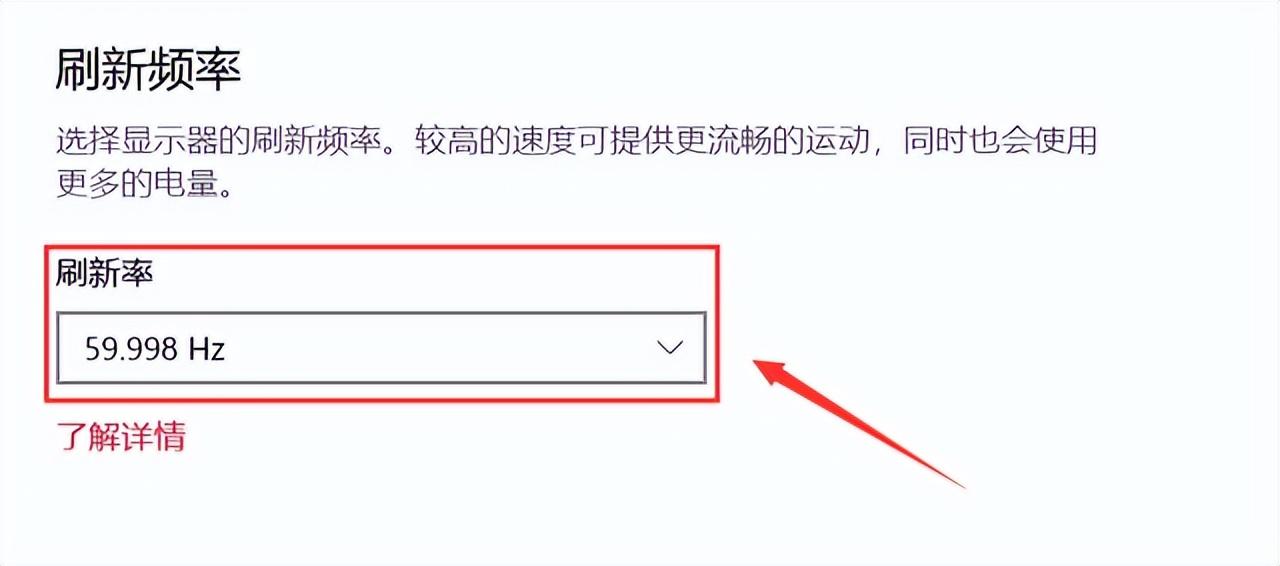
方法三:检查硬件连接
确保电脑关机,并断开所有外部连接;重新插拔显卡和显示器的连接电缆,确保连接牢固;重新连接后,开启电脑,检查屏幕是否闪烁。
方法四:杀毒与恶意软件扫描
如果电脑存在病毒,也可能会造成电脑闪烁的问题,此时应该对电脑进行全面的杀毒和扫描。清除潜在的恶意软件,保证电脑正常运行。

方法五:稳定电源供应
1.连接电脑到稳定的电源插座,避免电压波动;
2.不要连接过多的设备,以免电源过载引发屏幕闪烁。
本文链接:http://xmwpz.cn/yy/3305.html
版权声明:本文内容由互联网用户自行发布,该文观点仅代表作者本人。本站仅提供信息存储空间服务,不拥有所有权,不承担相关法律责任。如发现本站有涉嫌抄袭侵权/违法违规的内容, 请联系qq:1442716096举报,一经查实,本站将立刻删除。

